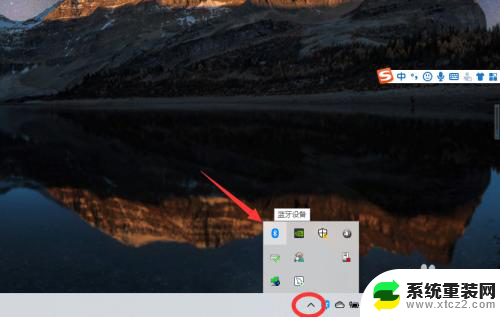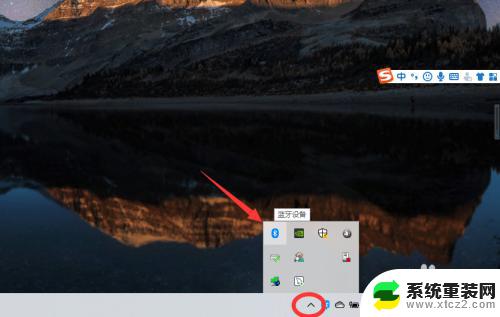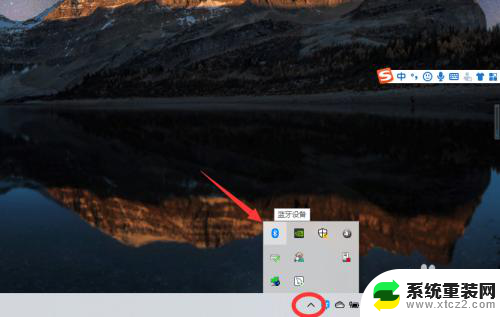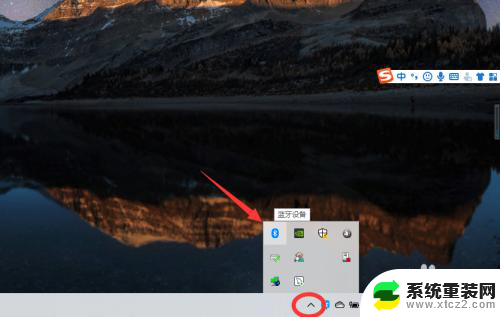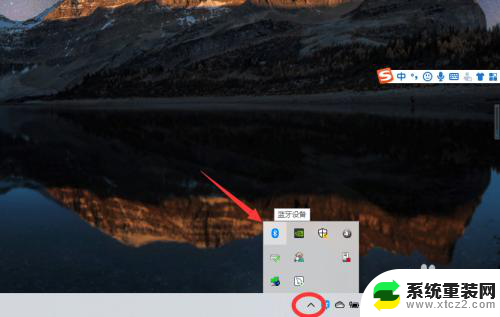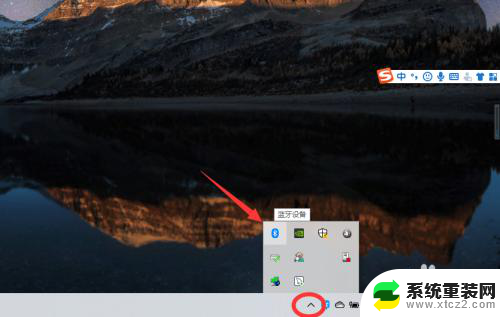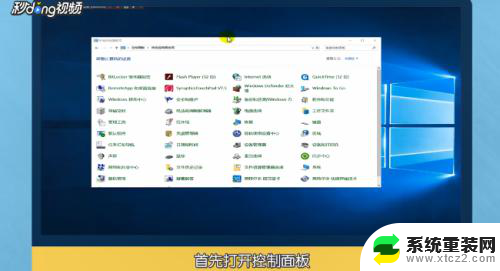台式机电脑能连蓝牙耳机吗 win10电脑连接蓝牙耳机步骤
随着科技的发展,我们的生活变得越来越便利,而在电脑领域,台式机电脑一直以来被认为是功能强大、性能稳定的选择。许多人对于台式机能否连接蓝牙耳机还存在一些疑问。特别是在使用Windows 10操作系统的台式机上,很多人想知道连接蓝牙耳机的具体步骤。在本文中我们将为大家详细介绍如何在Win10电脑上连接蓝牙耳机的步骤,帮助大家更好地享受无线音乐带来的便利和乐趣。
方法如下:
1、点击电脑右下角的蓝牙图标;
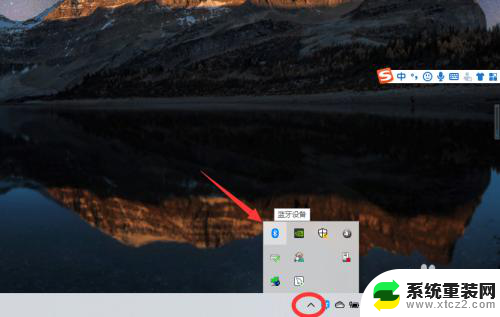
2、如果没有蓝牙图标,先从设置中开启蓝牙功能;
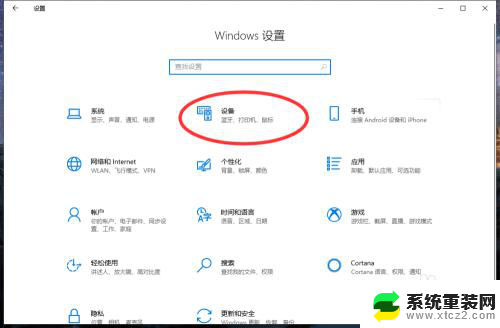
3、然后点击【显示设备】或者【打开设置】;
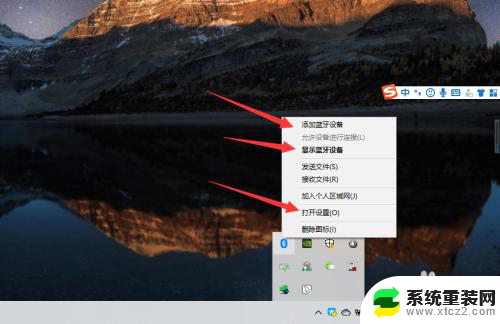
4、点击【添加蓝牙或其他设备】;
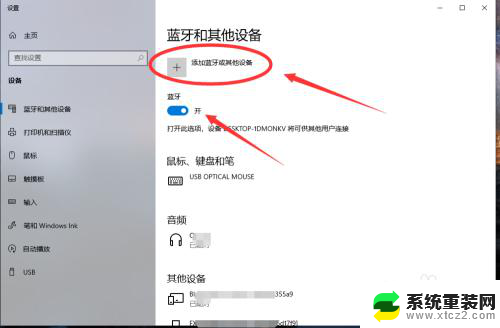
5、在添加设备中选择蓝牙;

6、搜索到蓝牙设备(蓝牙耳机)并连接;
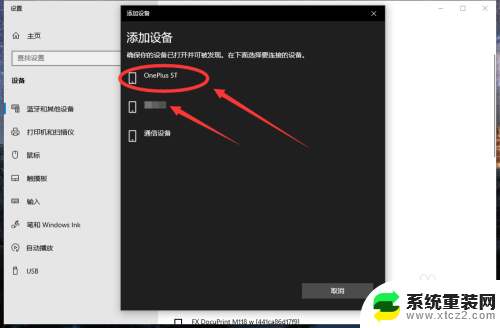
7、在音频设备中,点击连接即可。
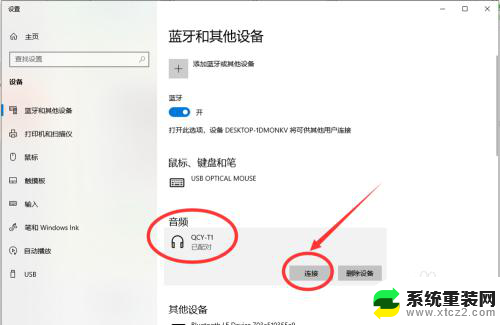
8.总结:
1、点击电脑右下角的蓝牙图标;
2、如果没有蓝牙图标,先从设置中开启蓝牙功能;
3、然后点击【显示设备】或者【打开设置】;
4、点击【添加蓝牙或其他设备】;
5、在添加设备中选择蓝牙;
6、搜索到蓝牙设备(蓝牙耳机)并连接;
7、在音频设备中,点击连接即可。
以上是关于台式机电脑是否能连接蓝牙耳机的全部内容,如果您遇到了相同的问题,可以参考本文中介绍的步骤进行修复,希望这些信息对您有所帮助。